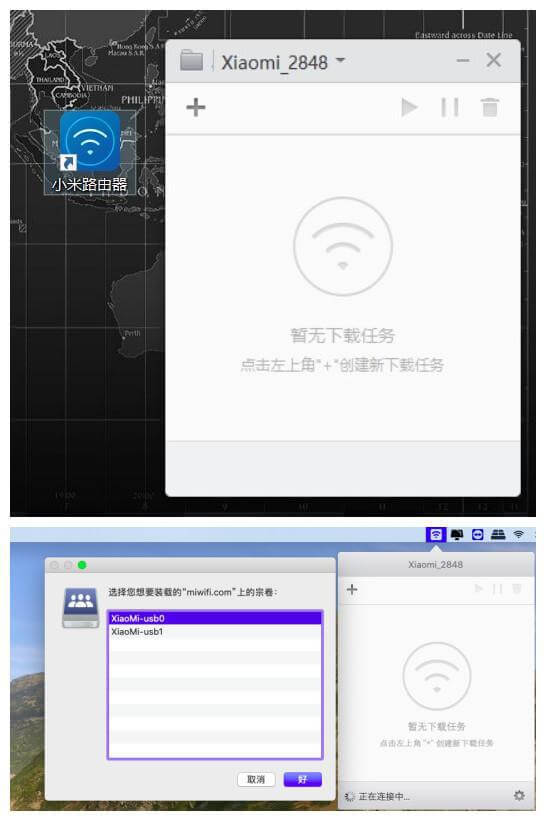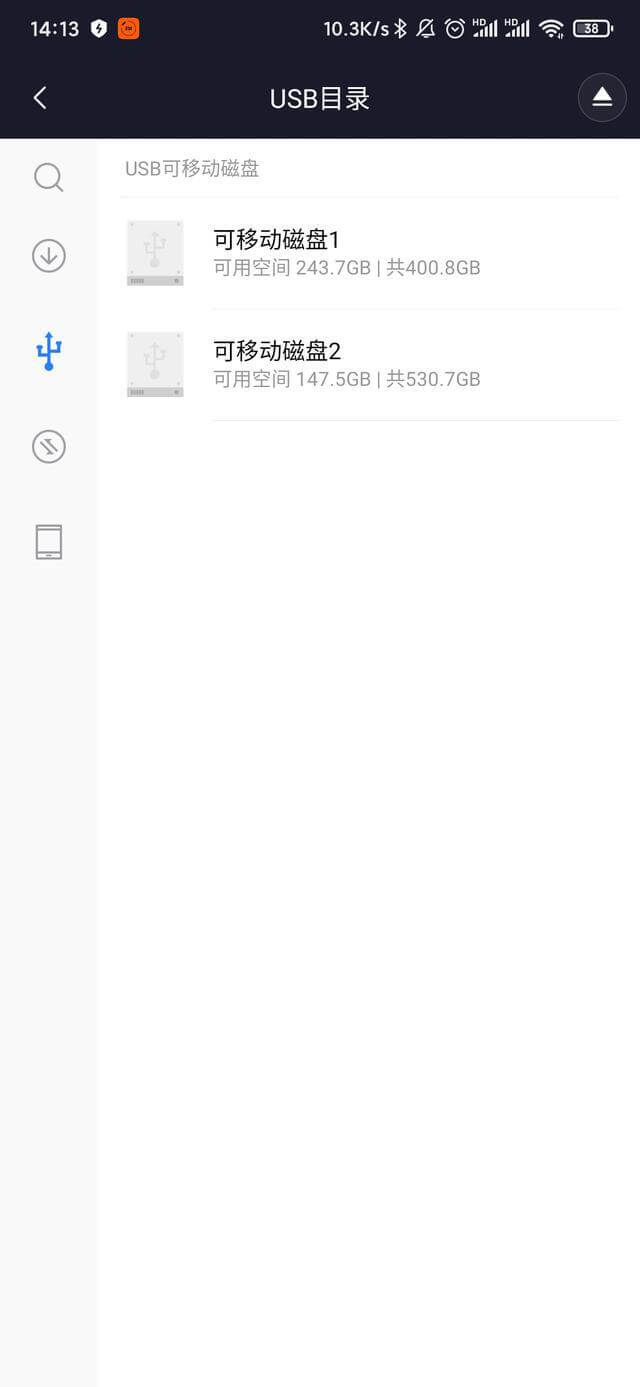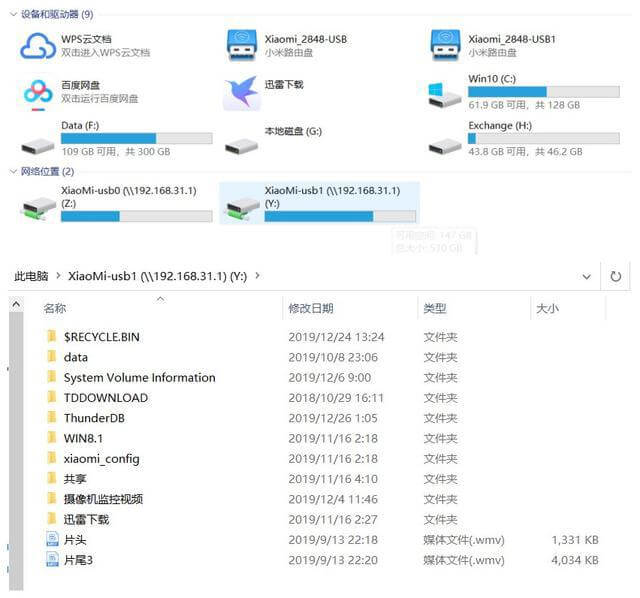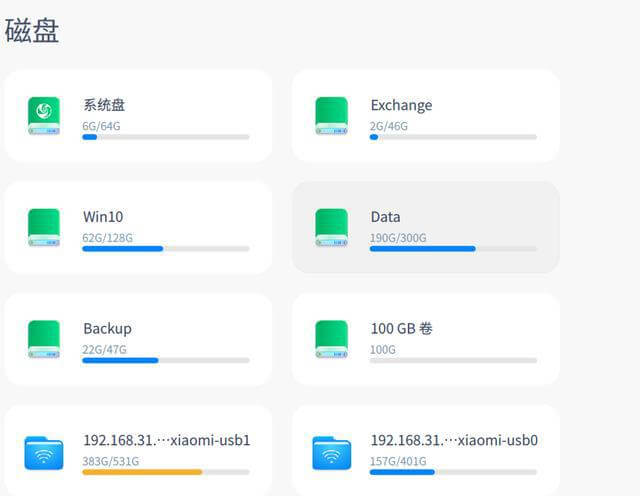之前我说过带有USB口的路由器的好处 ,今天这篇就算是相关内容的延伸吧。当然它也适用于一些其他的自带硬盘的路由。文中还是我以我自己的小米路由3G为例,在Windows(Windows10)、macOS(macOS10.15.2)、Linux(Linux国产发行版本UOS内测)下访问路由器硬盘,话不多说直接开始吧。
一般情况
一般情况就是很简单,我的路由器就是在Windows、macOS下下载安装小米路由客户端,并登陆对应的小米账号。
这时候,在此电脑或者访达中就可以看到对应的盘符,并且可以打开访问。
当然你的手机上通过路由器管理APP里面也是可以访问的,但是我们在生活中难免会碰到一种情况,就是我们的路由器网络与外部网络的连接中断的了,总之就是路由器的客户端没有办法登陆,硬盘也没有办法直接访问了,而且大家看前面以及目前的情况也知道Linux平台下也没有办法直接使用 。这就引出今天的核心内容了。
当然你的手机上通过路由器管理APP里面也是可以访问的,但是我们在生活中难免会碰到一种情况,就是我们的路由器网络与外部网络的连接中断的了,总之就是路由器的客户端没有办法登陆,硬盘也没有办法直接访问了,而且大家看前面以及目前的情况也知道Linux平台下也没有办法直接使用 。这就引出今天的核心内容了。
局域网环境下直接访问路由器硬盘
这种情况我在这里说的前提是,首先电脑(不管什么系统)是通过网线连接到路由器的,并且在之前路由器上也已经打开了叫做samba或者网络邻居的设置选项,否则还是没有办法实现成功访问的。
首先来说简单的,macOS下在访达页面可以直接点开网络,然后双击下图一所示的路由器名称,然后就出现路由器硬盘的目录了。
Windows下是在此电脑页面,点开映射网络驱动器。转到相应页面后,在文件夹后面的条形框内输入\\“路由器地址”,并点击后面的浏览。
会出现如下图一,先后再如下图二选择路由器的硬盘目录,会回到如下图三页面,点右下角的完成。
然后会在此电脑页面会出现一个网络位置目录,并且下面还出现路由器硬盘的目录。直接点开就可以访问到里面的数据,如下图二。
在Linux(国产发行版UOS)系统下,文件管理页面顶部的搜索框中输入“smb://路由器地址”,可以看到如下图二,路由器上的硬盘目录。
随便点开上图二的一个目录,然后输入密码(管理员密码),就会转到下图二页面,访问到具体的路由器硬盘里面的内容。
在UOS的文件管理页面也可以看到这两个路由器硬盘目录。
路由网原创文章,作者:路由网,未经授权,禁止转载!原文出处:http://jc.a300.cn/luyouwang/3044.html